Comment vérifier si la garniture est activée et travaille sur votre SSD dans Windows 11/10
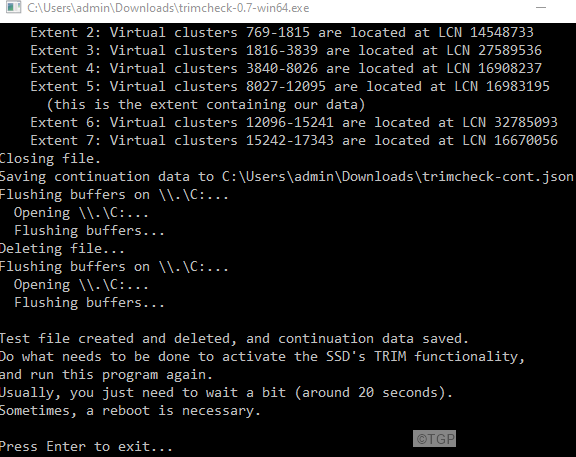
- 3293
- 36
- Thomas Richard
Fondamentalement, les données dans les SSD sont écrites sur quelque chose appelé pages. Et 128 pages en font un bloc de données. Maintenant, pour qu'un SSD puisse écrire dans un bloc, tout le bloc doit être vide. Même lorsqu'il y a une page avec des données valides (sur 128 pages), les nouvelles données ne peuvent pas être ajoutées à ce bloc à moins que le bloc entier ne soit gratuit.La fonctionnalité Trim indique au système d'exploitation des pages dans un bloc spécifique qui peut être jetée. Cela aide à gérer efficacement le stockage dans les SSD et à augmenter ainsi sa vitesse et ses performances.
Dans Windows 10, la fonction de garniture est activée par défaut. Cependant, certains services publics tiers peuvent le désactiver. Si vous devez vérifier et voir si la garniture est activée ou non, lisez. Dans cet article, nous avons énuméré des correctifs qui peuvent vérifier si la garniture est activée et fonctionne sur vos SSD.
Table des matières
- Méthode 1: Utilisation de la commande fsutil
- Méthode 2: à partir de kits d'outils tiers
- Méthode 3: Utilisation de Trimcheck
Méthode 1: Utilisation de la commande fsutil
Étape 1: Open Run Dialog Utilisation Windows + R raccourci.
Étape 2: Type CMD et maintenez Ctrl + Shift + Entrée.Cela ouvre l'invite de commande en mode admin.
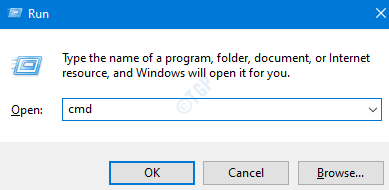
Étape 3: Si vous voyez un UAC apparaître, en demandant la permission, cliquez simplement sur Oui.
Étape 4: Dans la fenêtre de l'invite de commande qui s'ouvre, tapez ce qui suit
FSULIL comportement de la requête désactivé

La valeur 0 indique, il est désactivé. Valeur 1 indique que c'est Activé.
Si vous recherchez plus de détails sur la façon d'activer et de désactiver l'option de finition dans les SSD, reportez-vous au lien ci-dessous,
Comment activer les garnitures pour votre SSD dans Windows 10
Méthode 2: à partir de kits d'outils tiers
- Certains fabricants de SSD comme Samsung, Intel sont livrés avec un outil intégré qui peut être utilisé pour vérifier si la garniture est activée.
- De plus, il existe des outils gratuits comme Crystaldiskinfo, Easeus qui peuvent être installés pour vérifier si la garniture est activée.
Méthode 3: Utilisation de Trimcheck
Bien que toutes les méthodes ci-dessus puissent vérifier et nous dire si la garniture est activée ou non, celles-ci ne peuvent pas vérifier si la fonction de garniture fonctionne réellement. Il y a un utilitaire gratuit nommé Tricoter par un utilisateur GitHub Cybershadow.
Étape 1: cliquez sur le lien et téléchargez l'application appropriée (.exe) fichier downloadtrimcheck
Étape 2: Copiez le fichier au lecteur que vous souhaitez vérifier
Étape 3: Double-cliquez sur le fichier pour l'exécuter.
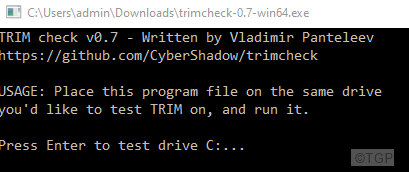
Étape 4: Appuyez sur Entrée et vous remarquerez que l'exécution a commencé.
Étape 5: Une fois l'exécution terminée, la fenêtre ressemblerait à ce qui suit
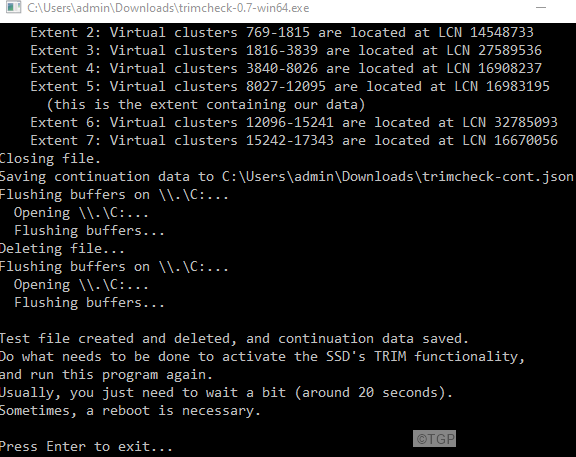
Étape 5: Une fois que vous appuyez sur Entrée, la fenêtre fermerait tout seul
Étape 6: Double-cliquez à nouveau sur le fichier exe. Vous pourrez voir le résultat. Reportez-vous à la capture d'écran ci-dessous
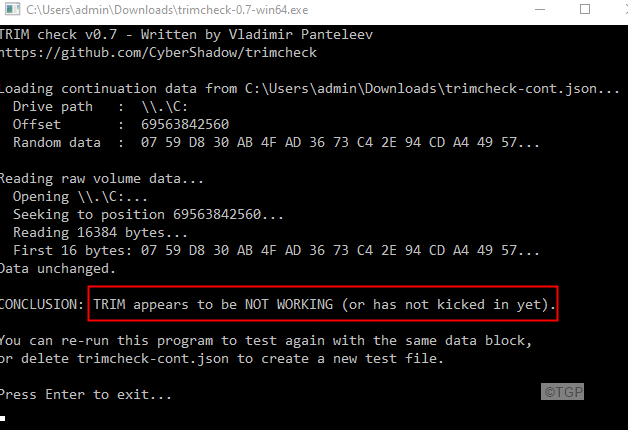
C'est tout
Nous espérons que cet article a été informatif. Merci pour la lecture.
Veuillez commenter et faire-nous savoir si vous avez trouvé cela utile.
Aussi, faites-nous savoir si vous rencontrez des problèmes. Nous serons heureux de vous aider.
- « Comment résoudre le problème de travail hors ligne dans Microsoft Outlook
- Comment arrêter la numérotation automatique dans Microsoft Word »

